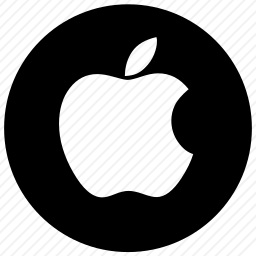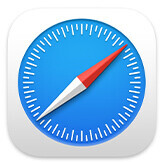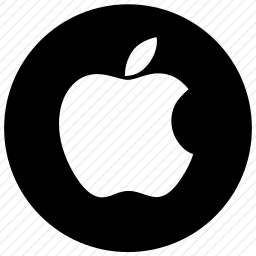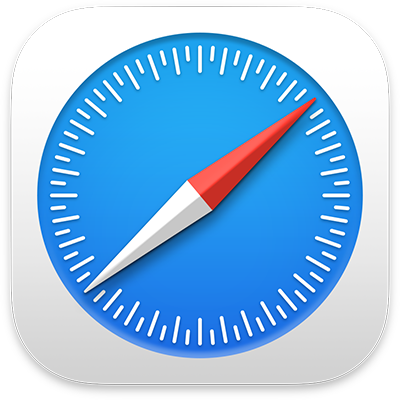iPhone 6S 发布时带来了 3D Touch 功能,在推出四年之后,这个 iPhone 特有的压力触控功能似乎要被砍掉了。
上周,投行巴克莱(Barclays)的分析师在分析报告中称,2019 款 iPhone 可能将“取消”3D Touch功能。分析师在本月早些时候访问亚洲后,从苹果供应商那里收集了这些信息。今年 1 月《华尔街日报》也发表了同样的观点,取消 3D Touch 的可能性会很高。
为了在 LCD 液晶屏幕上实现更窄的边框,苹果公司研发了 Haptic Touch,用长按的动作取代了重压,加之 iPhone 使用的 Taptic Engine 震动马达,所以还能模拟出类似 3D Touch 的反馈。
但事实上,对于不支持 3D Touch 的 iPhone XR,苹果限制了 Haptic Touch 的支持领域,仅有少数苹果官方 App 或界面支持 Haptic Touch,第三方 App 基本都不支持。
在今年 6 月的 WWDC 苹果将会推出 iOS 13 系统,从系统中,可能会找到 9 月新 iPhone 的一些蛛丝马迹。不过下一代 iPhone 能否真的会取消 3D Touch 功能,目前来说还是个未知数。
3D Touch 的确在 iPhone 使用中带来了很多便利,作为系统的浏览器,Safari 借助 3D Touch 就可以实现 8 中快捷操作,你都了解了吗?
1.Safari 图标
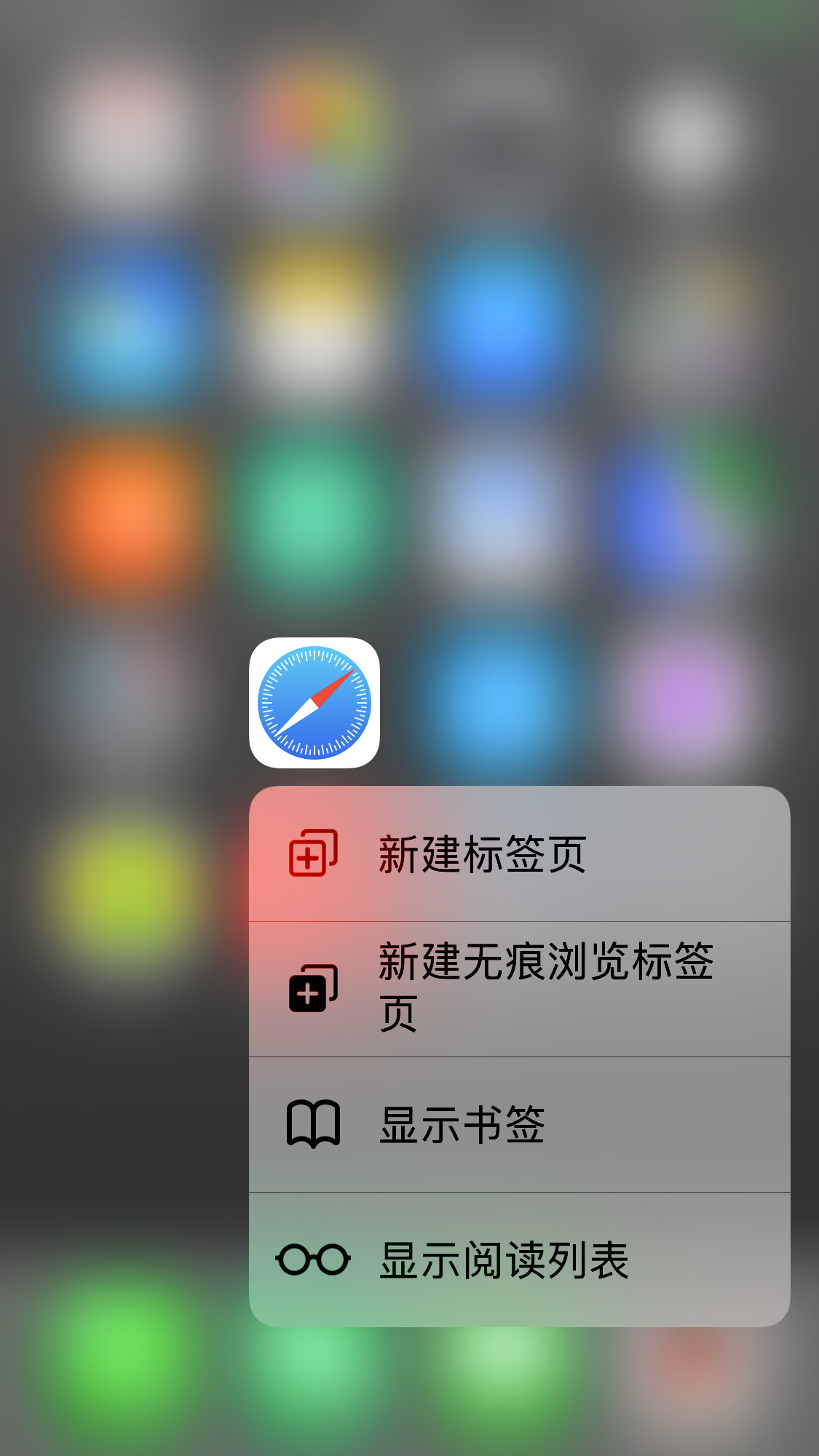
按压桌面上的 Safari 图标,可以快速执行“显示阅读列表”、“显示书签”、“新建无痕浏览标签页”和“新建标签页”。
2.预览网页链接
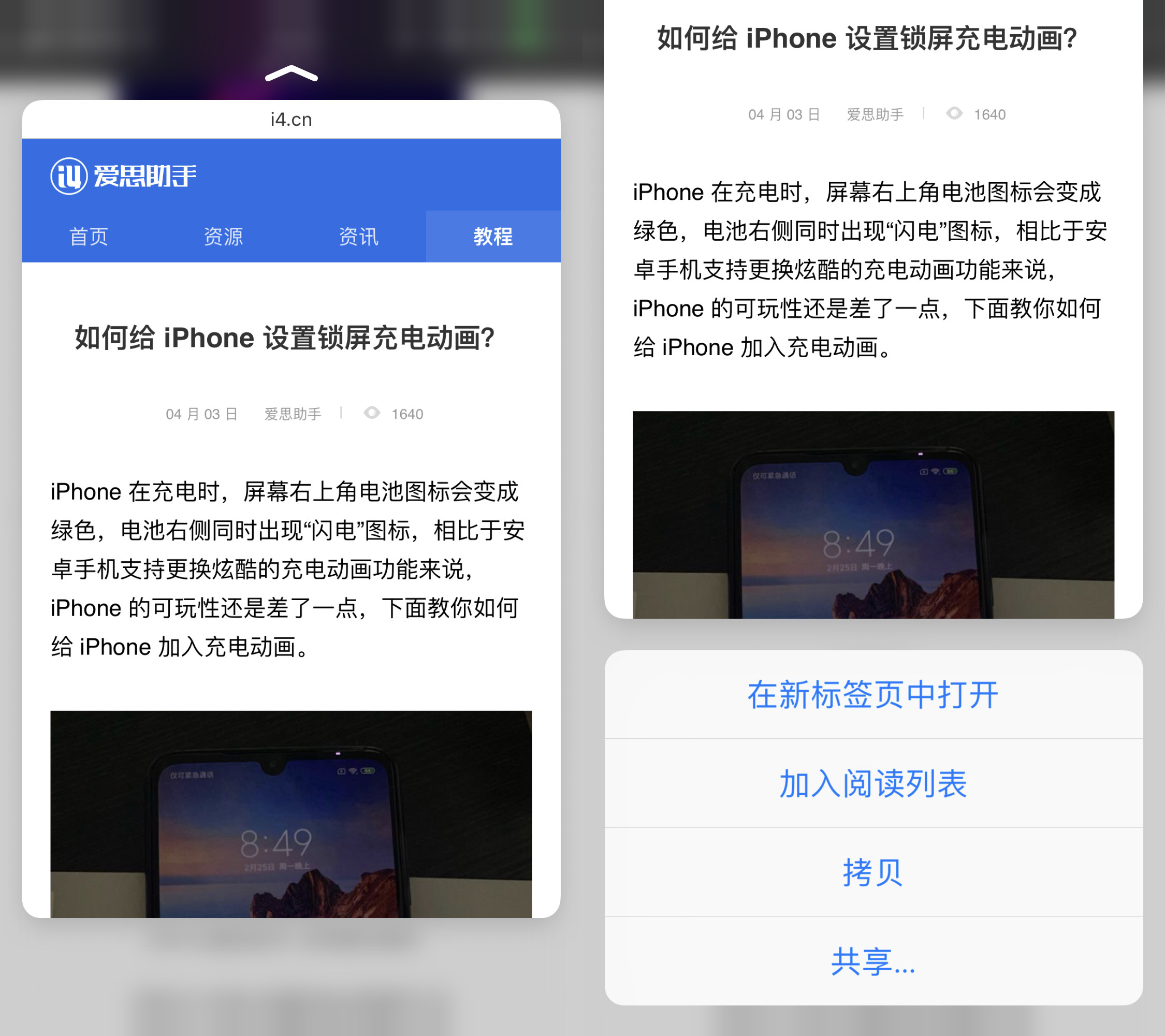
与邮件应用预览邮件、信息应用内预览对话类似,Safari 也支持通过 3D Touch 预览网址,轻按进行预览,重按打开。长按一个 URL 链接并向上滑动还可以从底部弹出快捷方式,它可以让你在后台打开一个网页(无需离开当前浏览页),你也可以将它添加到阅读列表,又或者是复制到粘贴板。
3.预览图片
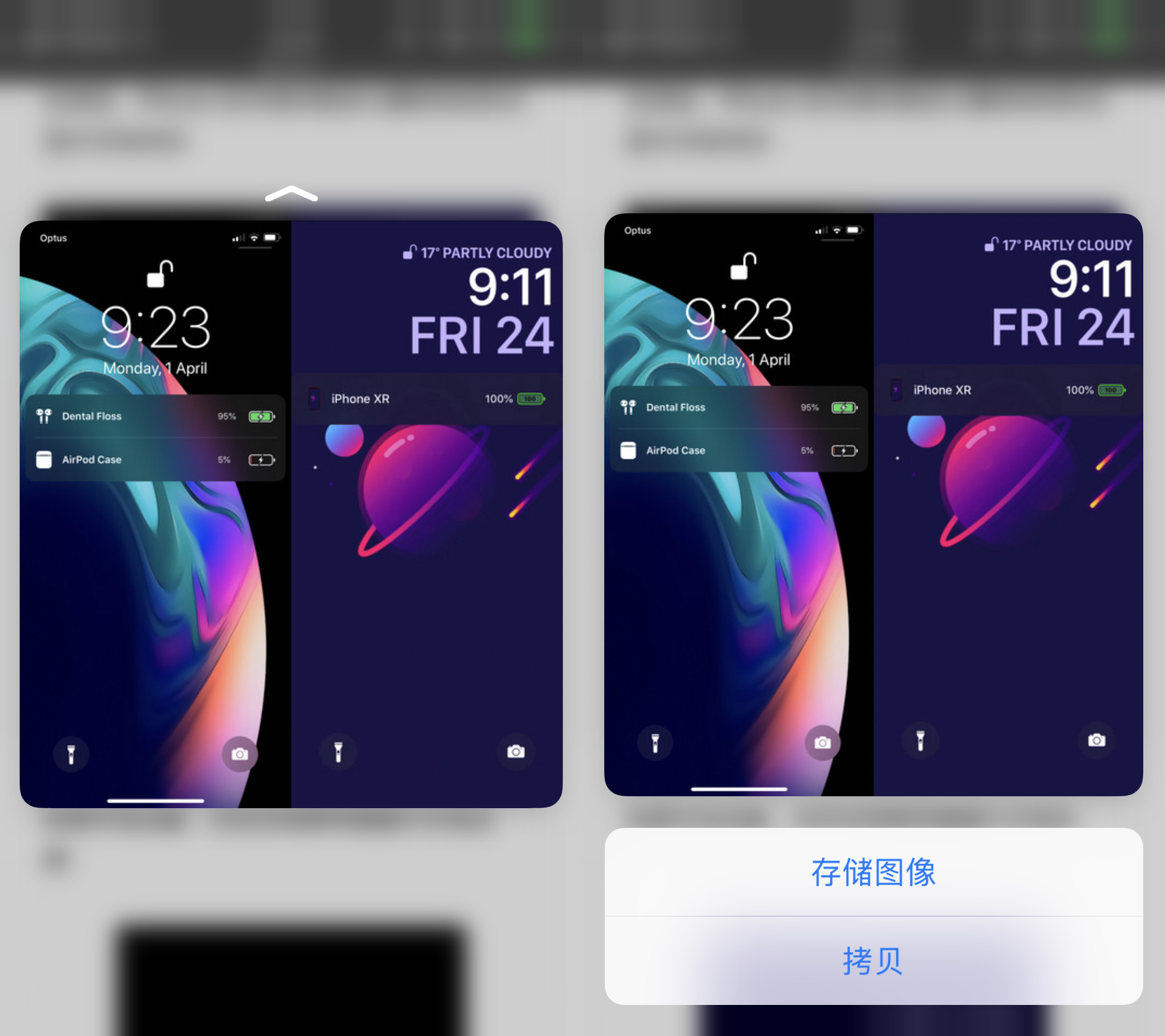
在浏览网页的时候无意中看到一张漂亮的图片,对其执行 3D Touch 轻按操作就可以进行预览,手指不要松开并向上滑动就可以保存照片或者复制 URL,重按就可以作为新网页打开。
4.预览收藏
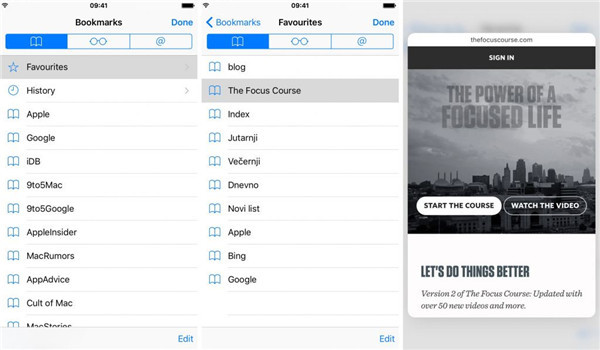
在 Safari 中收藏的网页也可以通过 3D Touch 进行预览,点击Safari的书签按钮,选择个人收藏,就可以执行按压 3D Touch 操作进行预览,重按打开。
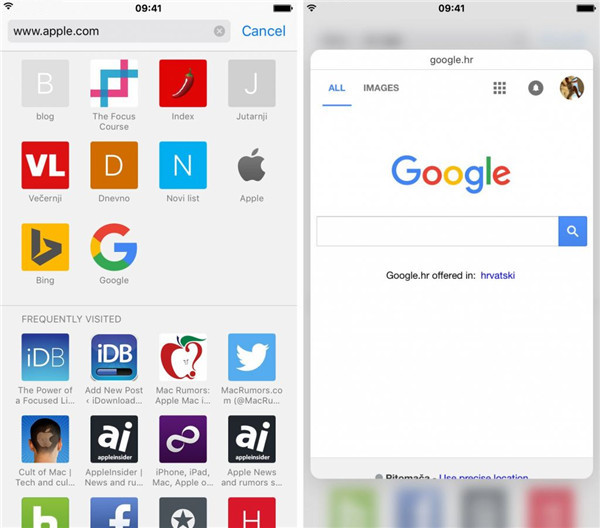
另外,当你点击地址栏的时候,Safari 也会列出你的收藏网站,此时对这些网站的图标使用 3D Touch,同样可以进行预览。
5.预览书签
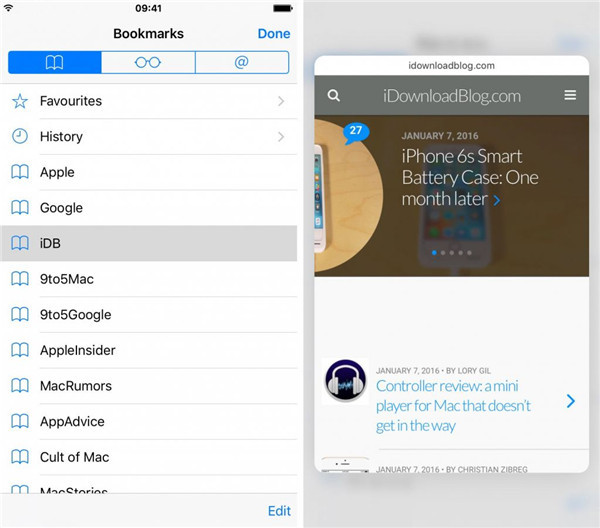
任何保存在 Safari 书签中的 URL 都可以通过 3D Touch 打开,打开书签,并选择任何保存的 URL,就可以轻按预览,重按打开。
6.预览阅读列表中的文章
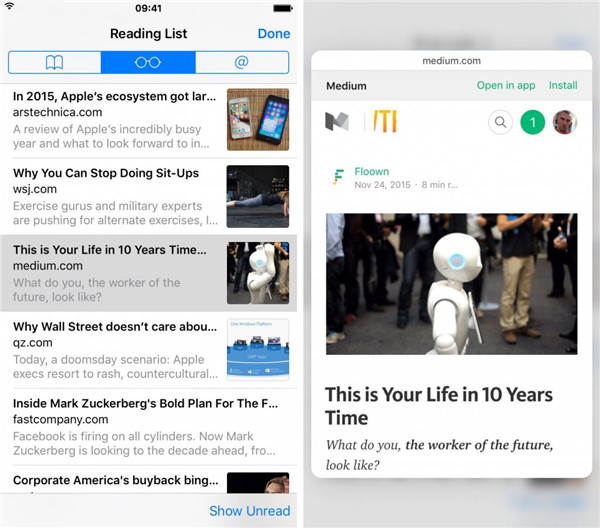
阅读列表可以让保存文章做稍后的离线阅读,在阅读列表一栏中,对文章执行 3D Touch 轻按进行网页预览,重按打开。
7.预览共享的链接
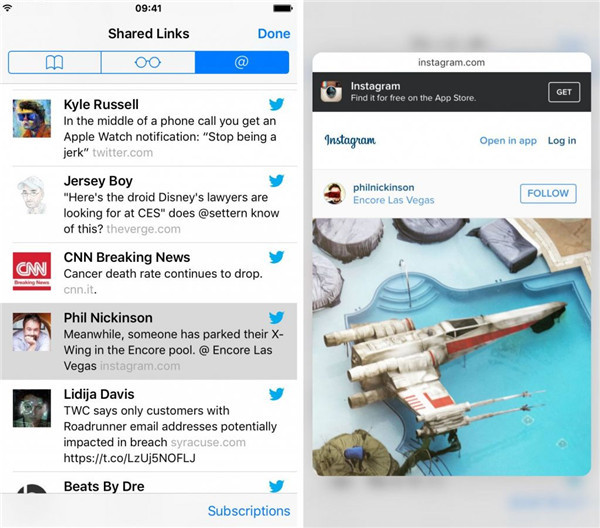
Safari“共享的链接”功能可以让用户查看已订阅社交应用的关注人动态,在这里你同样可以对每个项目进行轻按预览,重按打开的 3D Touch 操作。
8.预览最常访问网站
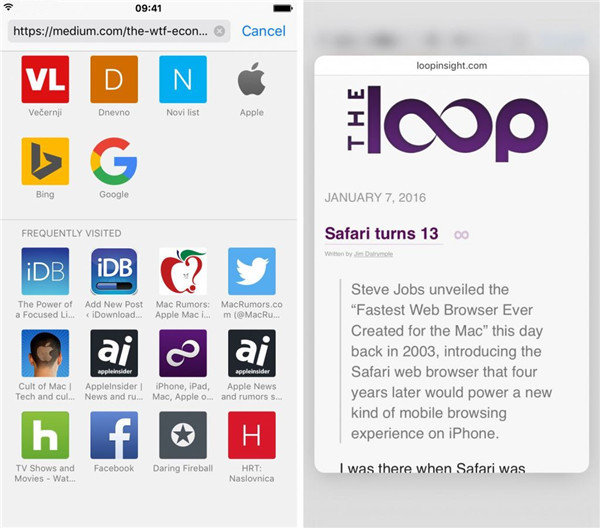
点击 Safari 的地址栏,能够看到最常访问的网站列表,轻按最常访问的网站图标可以对网站进行预览,重按将会全屏打开。